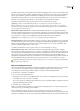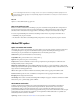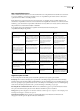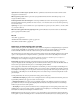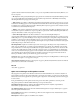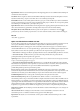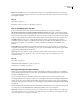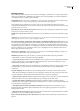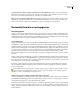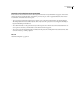Operation Manual
ILLUSTRATOR CS3
Handboek
265
de PDF/X-standaard. In dit geval is de kwaliteit van de inhoud het belangrijkste. Het doel is om in een Adobe PDF-bestand
alle gegevens te behouden die een drukker of afdrukservicebureau nodig heeft om het document correct af te drukken. Bij
deze set opties wordt PDF 1.4 gebruikt, worden kleuren naar CMYK geconverteerd, worden afbeeldingen in kleur en
grijswaarden gedownsampled naar 300 ppi en monochrome afbeeldingen naar 1200 ppi, worden subsets met alle fonts
ingesloten en wordt de transparantie behouden (voor bestandstypen waarin transparantie mogelijk is).
Deze PDF-bestanden kunnen worden geopend in Acrobat 5.0 en in Acrobat Reader 5.0 en hoger.
Opmerking: Voordat u een Adobe PDF-bestand maakt voor verzending naar een commerciële drukker of een
afdrukservicebureau, moet u weten wat de uitvoerresolutie en de overige instellingen zijn of vraagt u om een .joboptions-
bestand met de aanbevolen instellingen. Mogelijk moet u de Adobe PDF-instellingen aanpassen voor een bepaald bureau en
een eigen .joboptions-bestand meeleveren.
PDF-bestanden met rijke inhoud Hiermee maakt u gebruiksklare PDF-bestanden met codes, hyperlinks, bladwijzers,
interactieve elementen en lagen. Bij deze set opties wordt PDF 1.5 gebruikt en worden subsets van alle fonts ingesloten. Ook
worden de bestanden geoptimaliseerd voor byte-serving. Deze PDF-bestanden kunnen worden geopend in Acrobat 6.0 en
in Acrobat Reader 6.0 en hoger. De voorinstelling PDF-bestanden met rijke inhoud staat in de map Xtras.
Opmerking: Deze voorinstelling werd in eerdere versies van bepaalde toepassingen eBook genoemd.
Kleinste bestandsgrootte Hiermee maakt u PDF-bestanden voor weergave op het web of een intranet of voor verspreiding
via e-mail. Met deze set opties worden compressie, downsampling en een relatief lage afbeeldingsresolutie gebruikt. Alle
kleuren worden naar sRGB geconverteerd, maar er worden geen fonts ingesloten (voor conversie naar Distiller). Ook
worden de bestanden geoptimaliseerd voor byte-serving.
Deze PDF-bestanden kunnen worden geopend in Acrobat 5.0 en in Acrobat Reader 5.0 en hoger.
Standaard (alleen Acrobat) Hiermee maakt u PDF-bestanden die worden afgedrukt op desktopprinters of digitale
kopieerapparaten, die worden gepubliceerd op een cd of die als een proefdruk naar een klant worden gestuurd. Bij deze set
van opties worden bestanden klein gehouden met compressie en downsampling, maar worden ook subsets ingesloten van
alle (toegestane) fonts die worden gebruikt in het bestand, worden alle kleuren geconverteerd naar sRGB en wordt
afgedrukt met een gemiddelde resolutie. Subsets van Windows-fonts worden niet standaard ingesloten. PDF-bestanden die
met dit instellingenbestand zijn gemaakt, kunnen worden geopend in Acrobat 5.0 en Acrobat Reader 5.0 en hoger.
RaadpleegdePDFIntegrationGuideopdeDVDvanCreativeSuitevoormeerinformatieovergedeeldePDF-instellingen
voor Creative Suite-componenten.
PDF-voorinstellingen aanpassen
Alhoewel de standaard-PDF-voorinstellingen zijn gebaseerd op praktijkvoorbeelden, kan het zijn dat u voor uw workflow
of voor de workflow van de drukker andere, speciale PDF-instellingen nodig hebt, die niet in de ingebouwde
voorinstellingen voorkomen. In dat geval kunt u of kan het servicebureau zelf voorinstellingen maken.
1 Kies Bewerken > Adobe PDF-voorinstellingen.
2 Voer een van de volgende handelingen uit:
• Klik op Nieuw als u een nieuwe voorinstelling wilt maken. Als u de nieuwe voorinstelling wilt baseren op een bestaande
voorinstelling, kiest u eerst de gewenste voorinstelling.
• Als u een van uw eigen voorinstellingen wilt bewerken, selecteert u de voorinstelling en klikt u op Bewerken. (U kunt de
standaardvoorinstellingen niet bewerken.)
3 Stel de PDF-opties in en klik op OK.
Wanneer u een PDF-bestand opslaat, kunt u ook een aangepaste voorinstelling maken door onder in het dialoogvenster
Adobe PDF opslaan op Voorinstelling opslaan te klikken.
PDF-voorinstellingen worden opgeslagen in .joboptions-bestanden in de map /Documents and Settings/All
Users/Documents/Adobe PDF/Settings (Windows) of /Bibliotheek/Application Support/Adobe PDF/Settings (Mac OS). Alle
aangepaste voorinstellingen die u op deze locaties opslaat, zijn beschikbaar in uw andere toepassingen van Creative Suite.